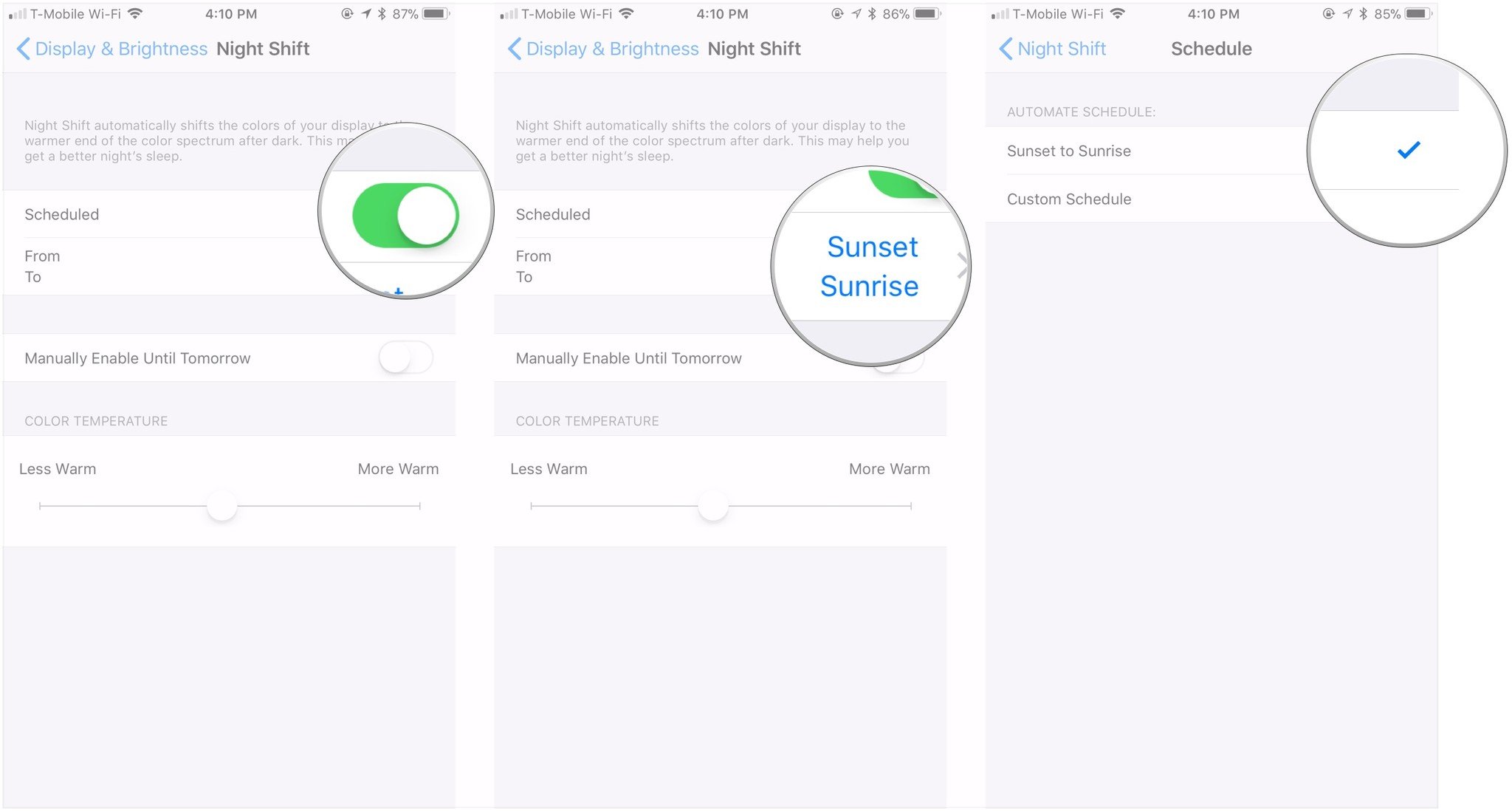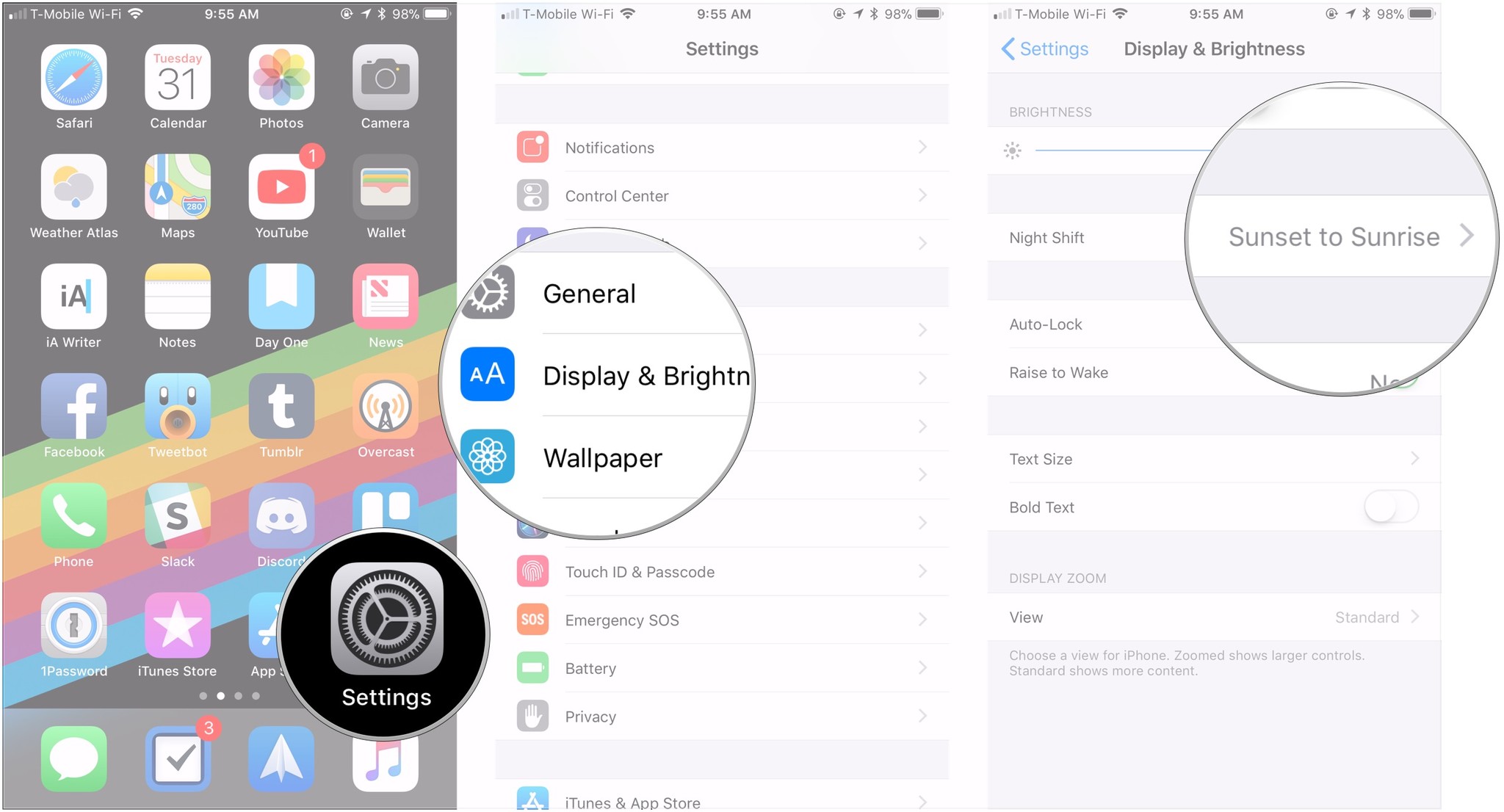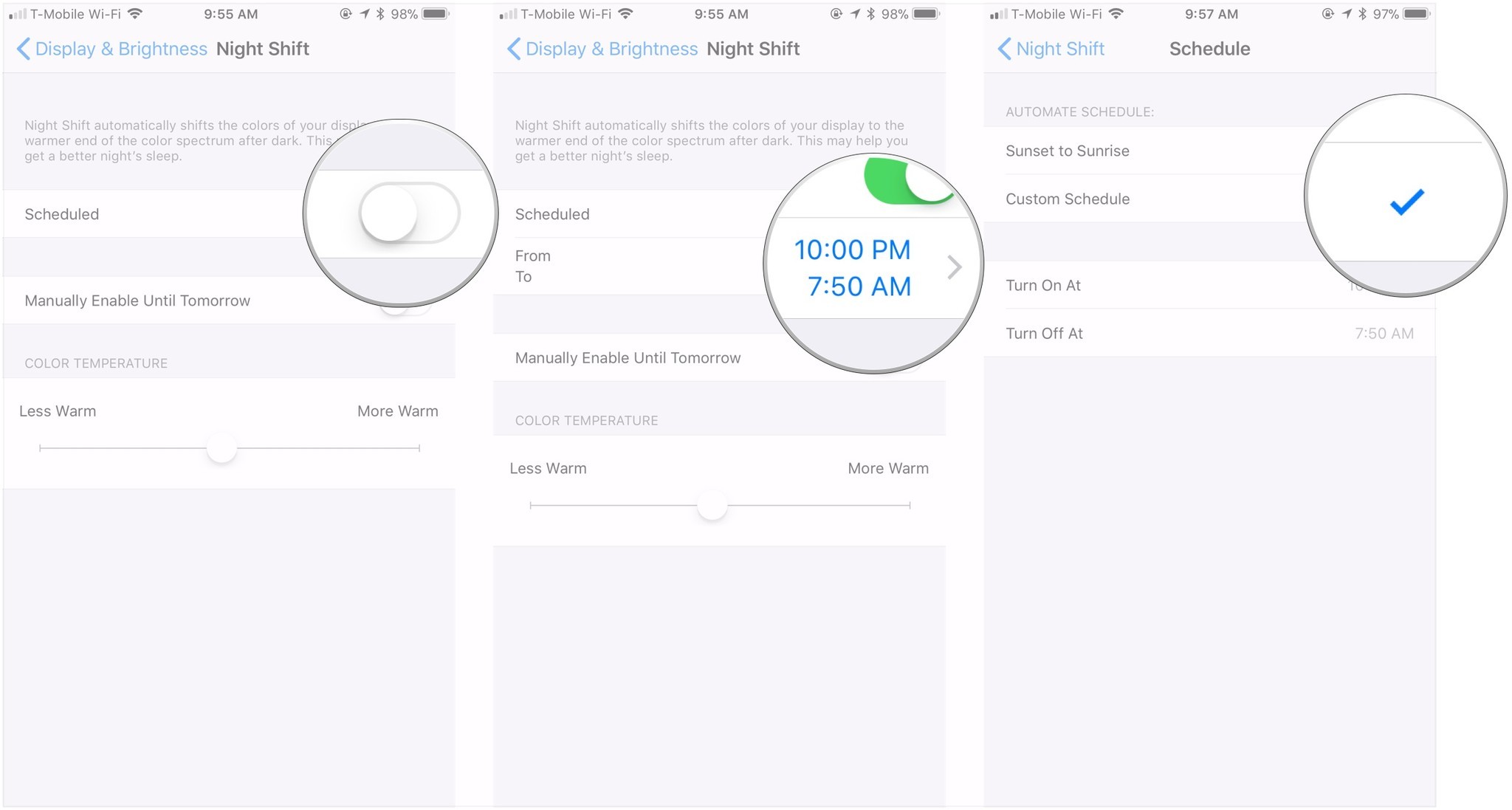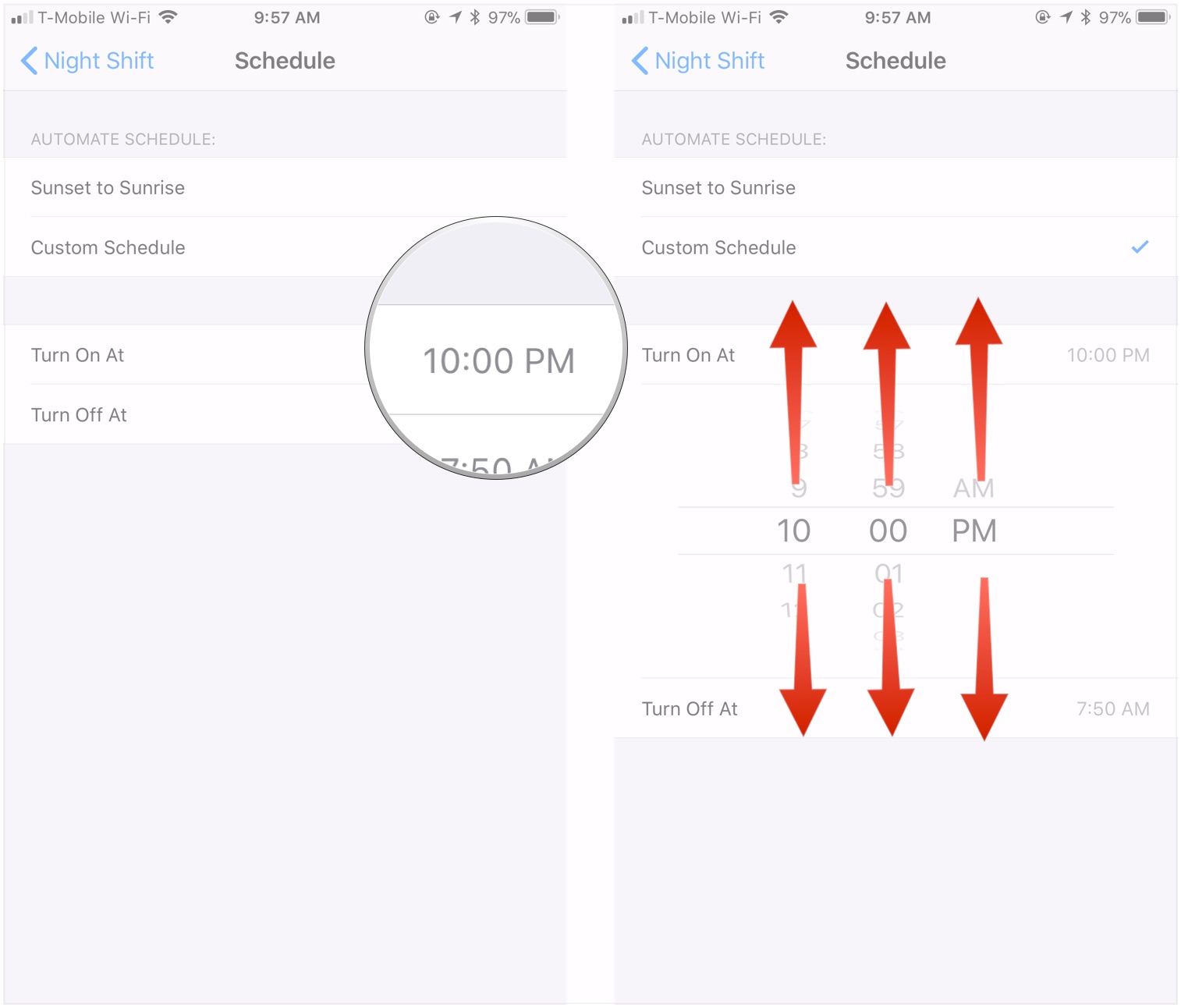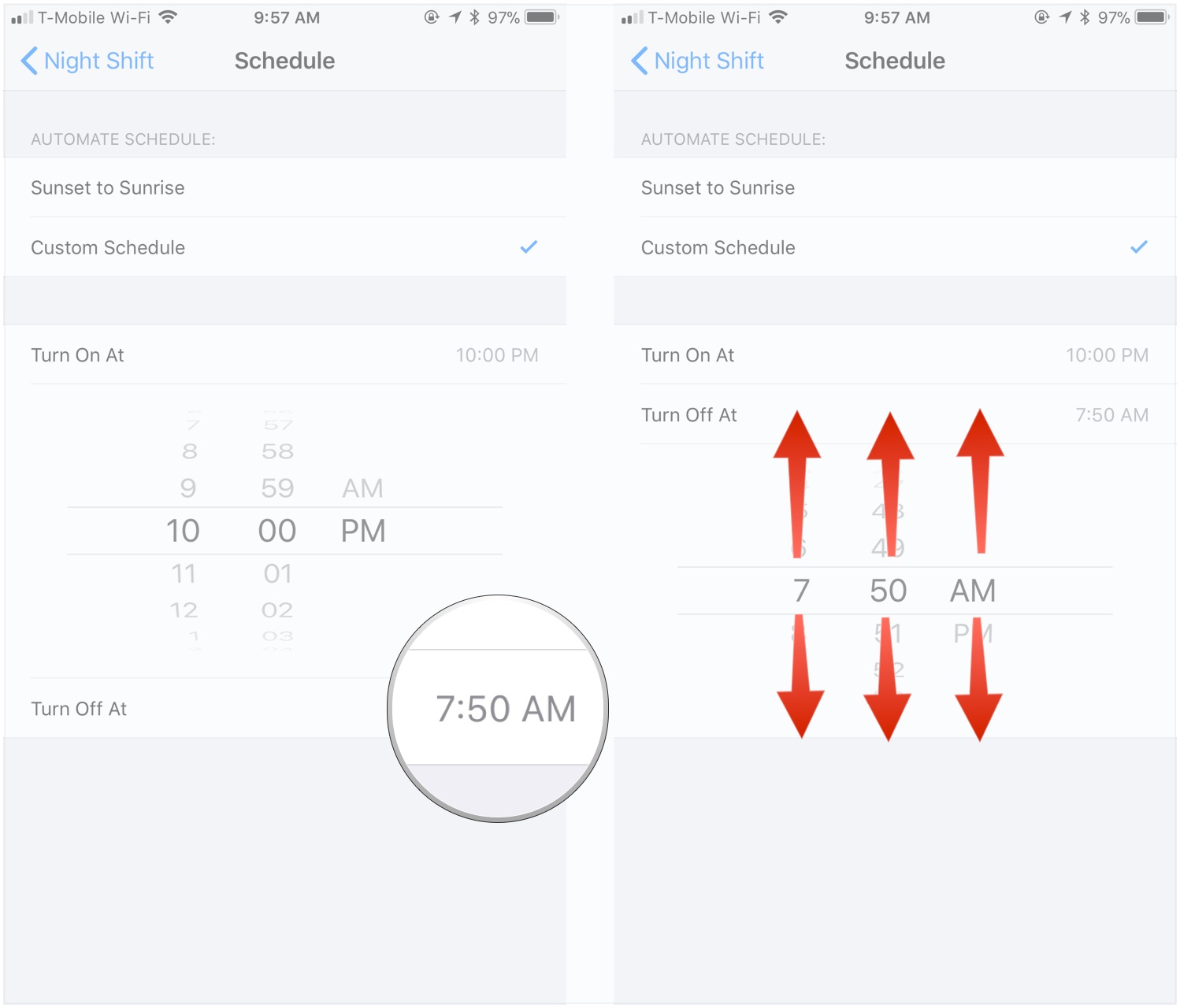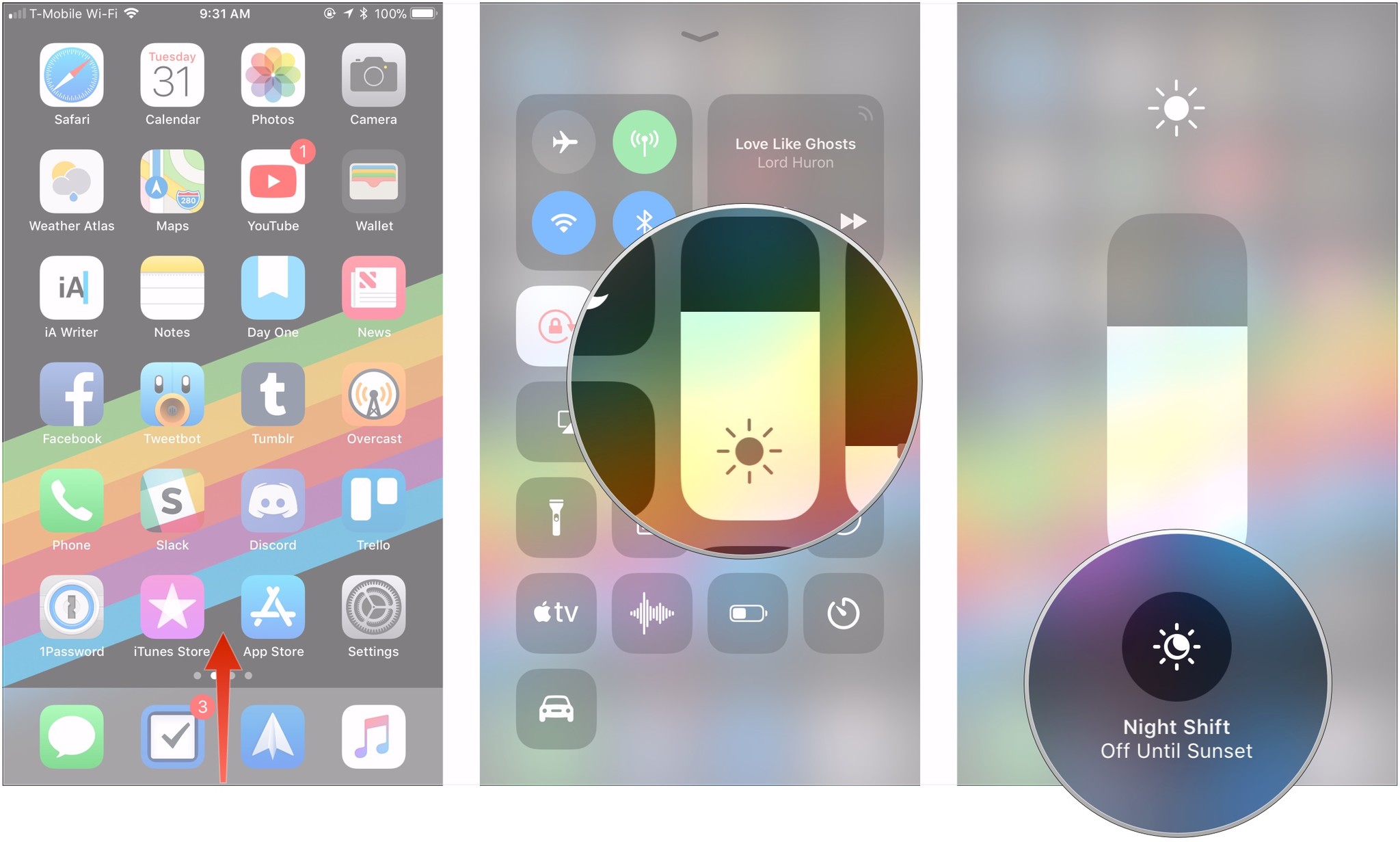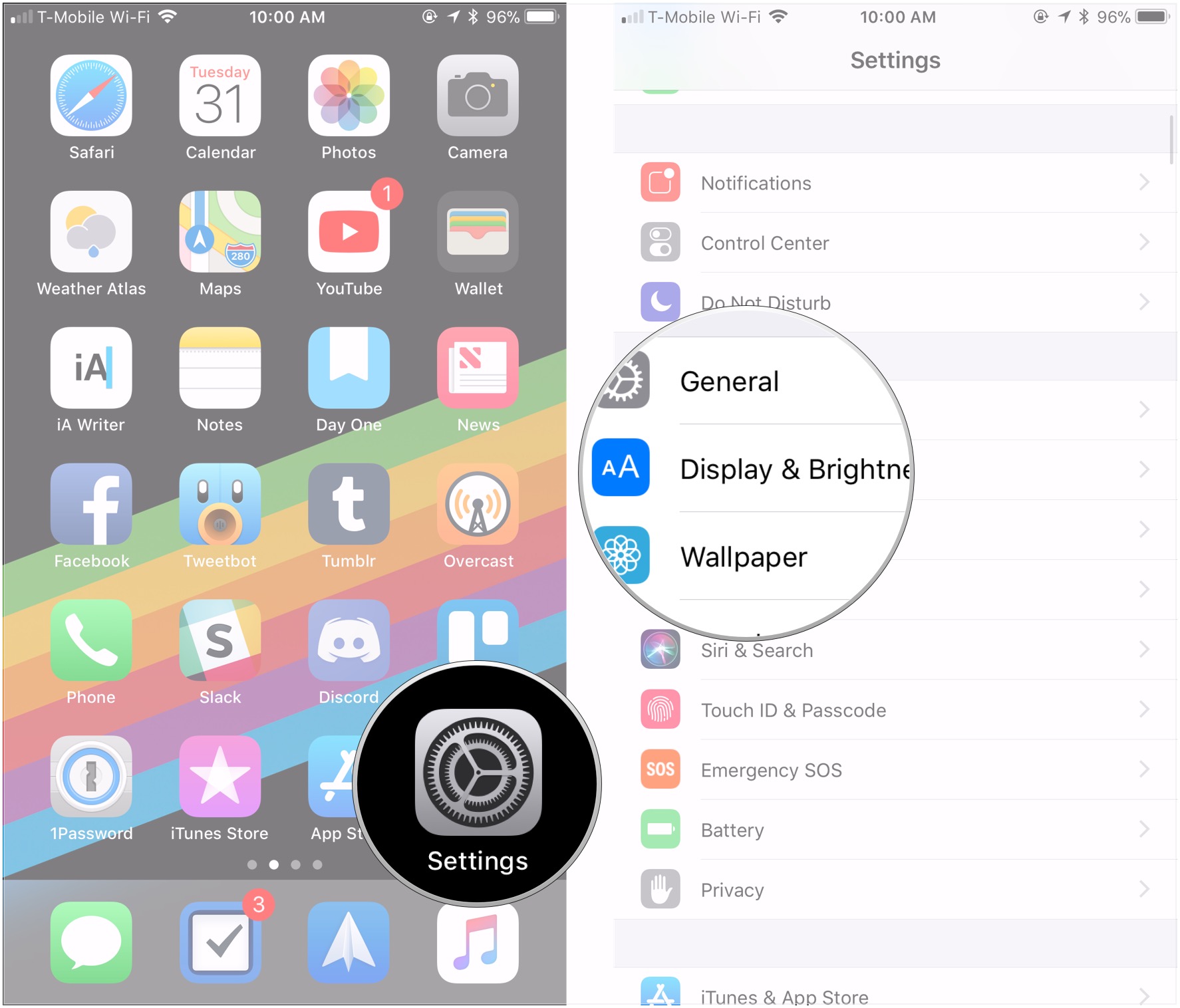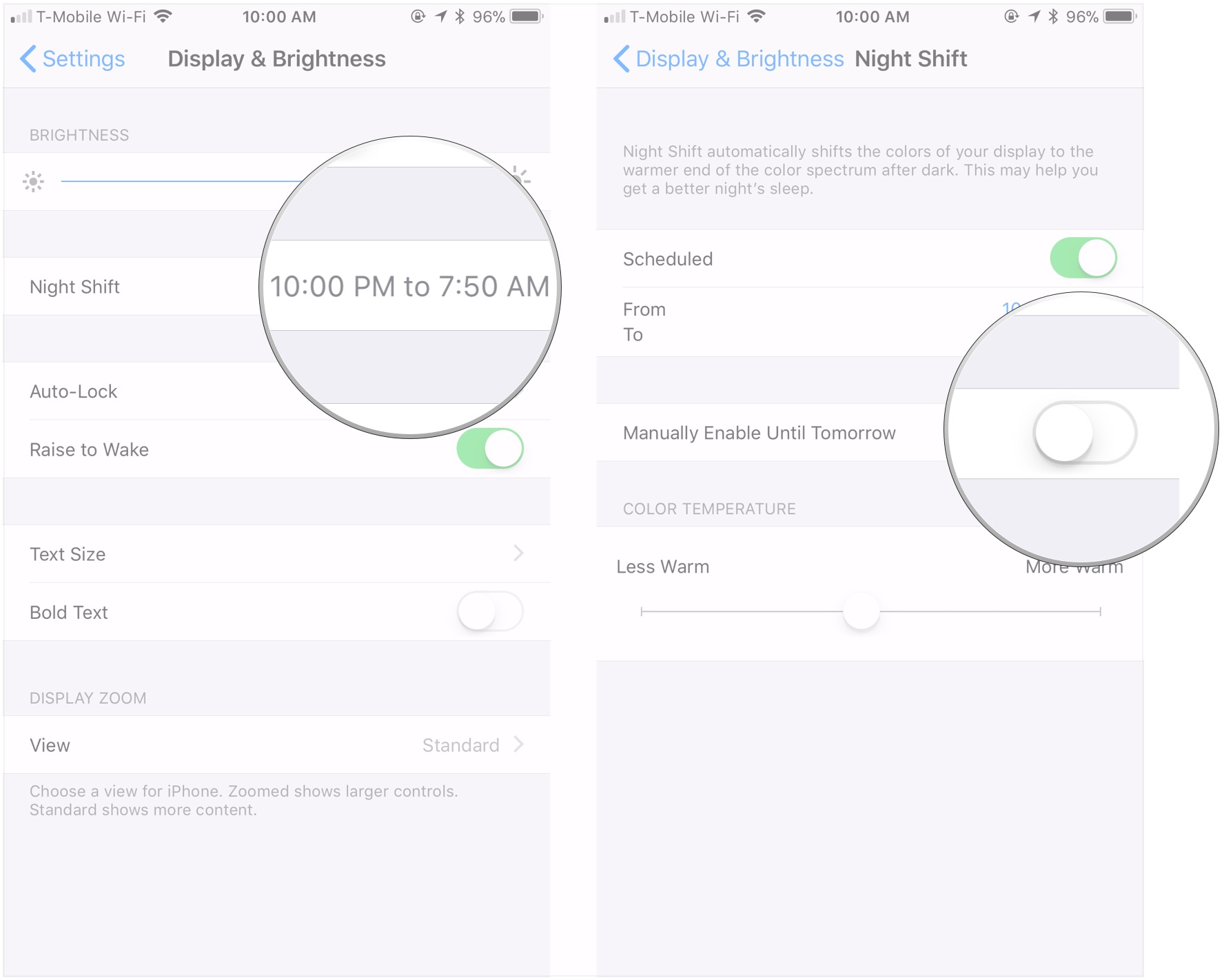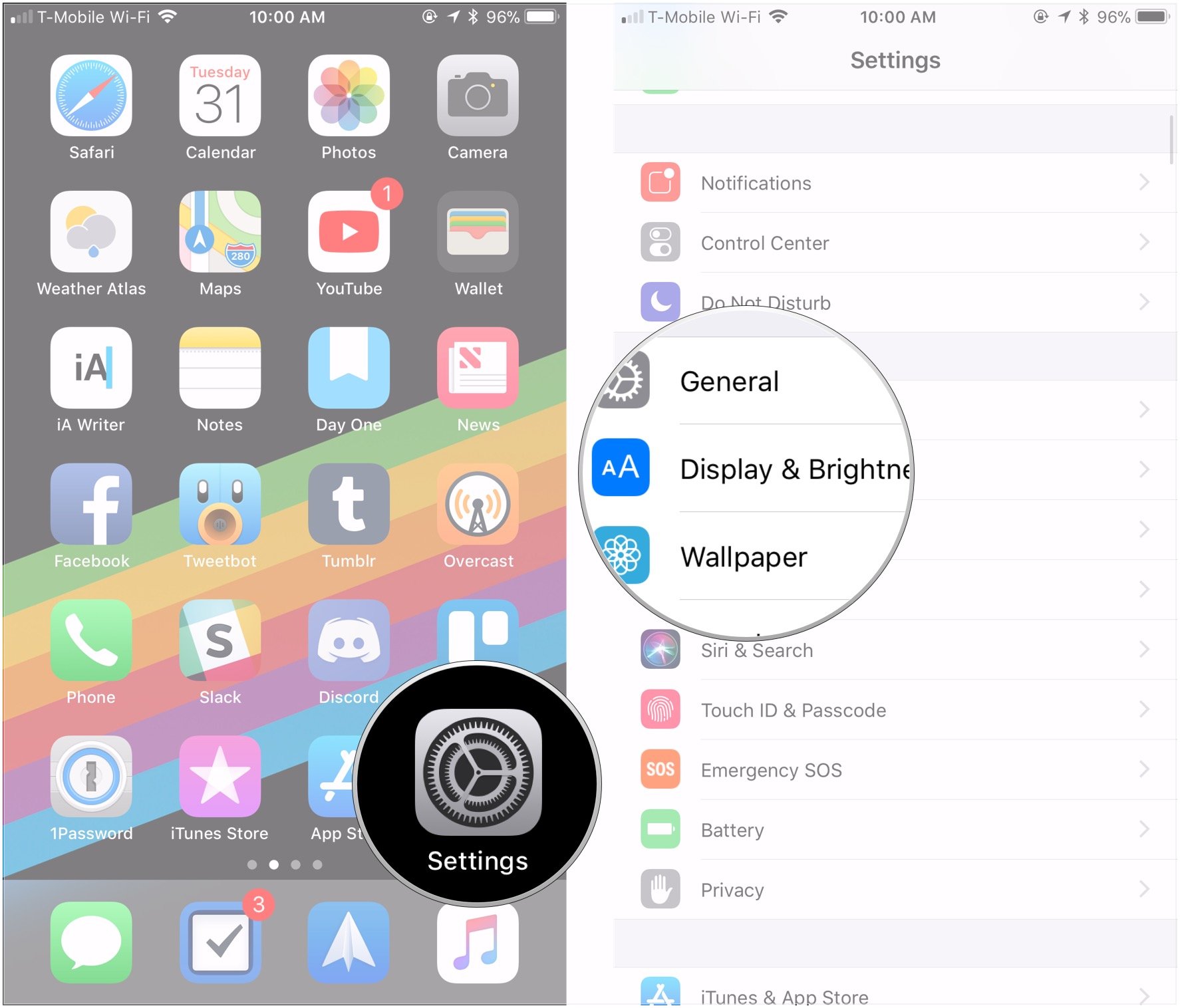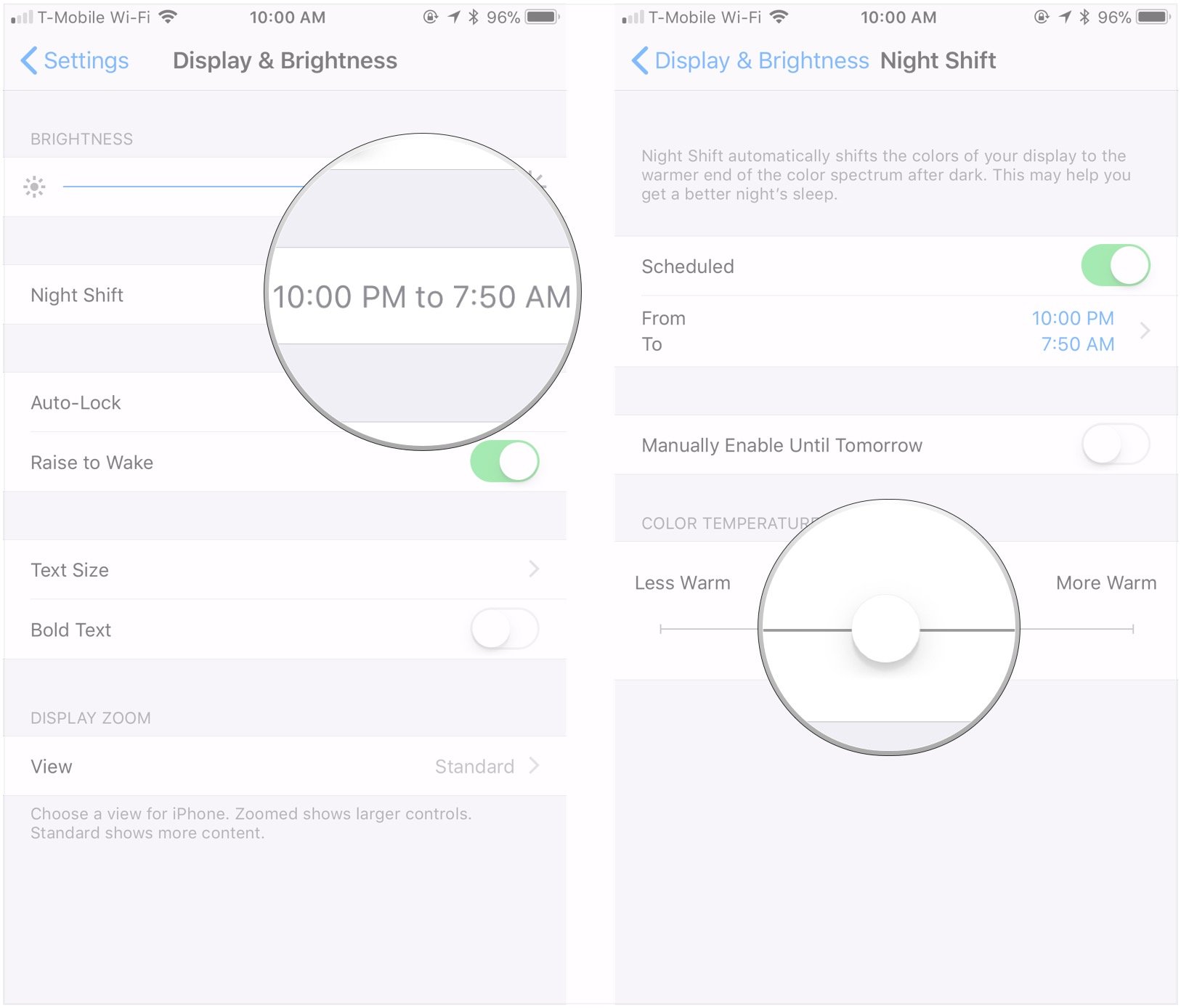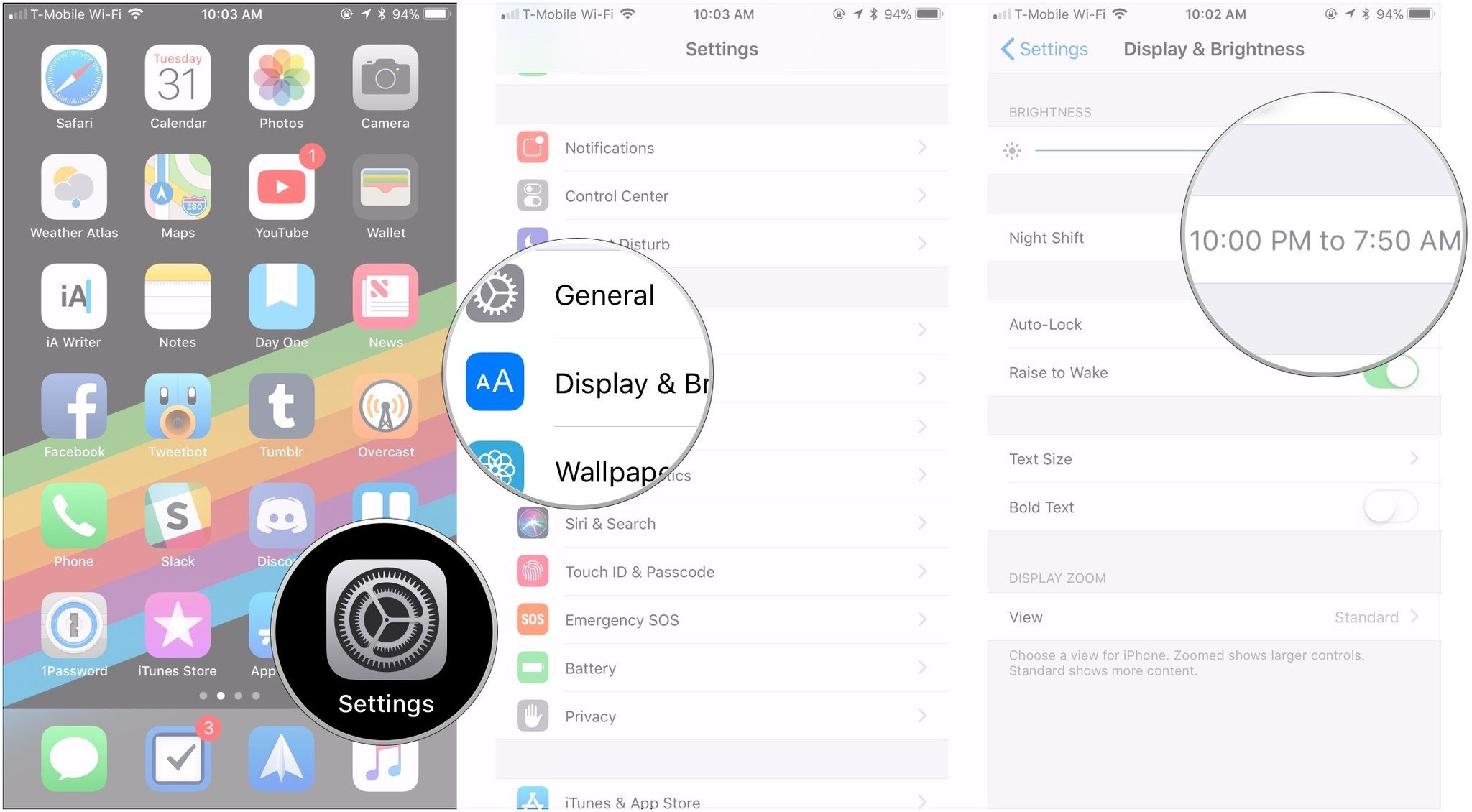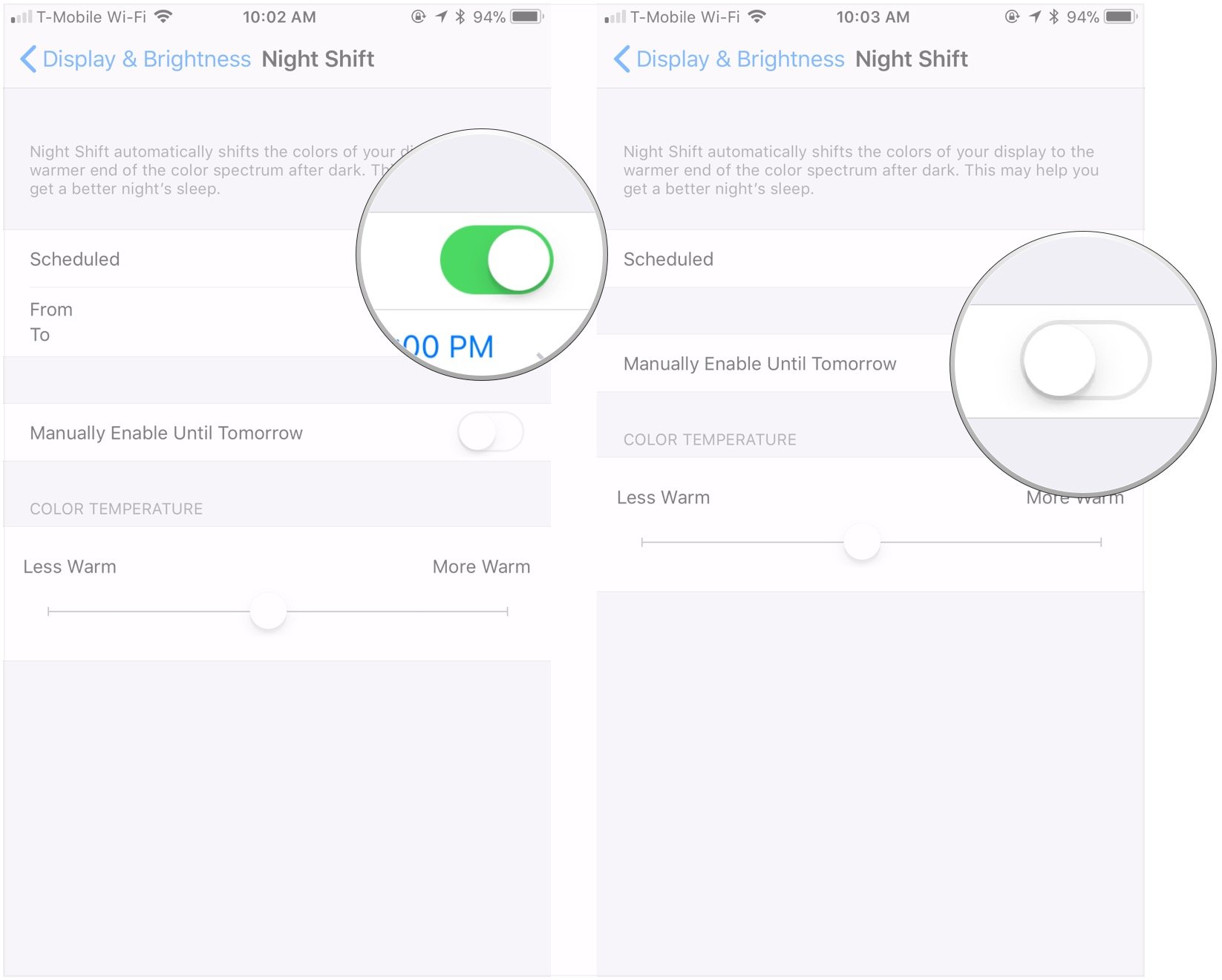Как использовать Night Shift на вашем iPhone или iPad
Более холодный синий свет, который обычно излучают дисплеи на наших iPhone и iPad, мешает естественным процессам, которые помогают нам засыпать. Чтобы уменьшить это вмешательство, Apple встроила Night Shift. Он позволяет вручную или автоматически перемещать дисплей в сторону более теплой, более желтой части цветового спектра в ночное время. И это поможет вам лучше заснуть – и лучше уснуть.
Прочтите объяснение Night Shift: как цвет вашего экрана может помочь вам лучше спать
Примечание: Night Shift доступен только на iPhone 5s и iPad Air 2 или новее.
Как автоматически установить Night Shift с заката на восход
Если вам нравится идея Night Shift и вы хотите, чтобы она работала от заката до рассвета, вы можете щелкнуть несколько простых переключателей в настройках и сделать это так.
- Запуск Настройки с главного экрана.
- Кран Дисплей и яркость.
- Кран Ночная смена.

- Выключатель по расписанию в положение “включено”.
- Кран От до – если еще не сказано Закат восход. (Если там написано Закат / Восход, все готово!)
- Кран Закат до восхода солнца.

Время восхода и заката берутся из вашего местоположения, так же, как и в приложении Погода. Если у вас возникли проблемы со временем, дважды проверьте настройки вашего местоположения.
Как автоматически установить ночную смену по индивидуальному расписанию
Если рассвет и закат кажутся вам слишком ранними и слишком поздними для вас, вы также можете выбрать любое другое статичное время, которое вам нравится.
- Запуск Настройки с главного экрана.
- Кран Дисплей и яркость.
- Кран Ночная смена.

- Выключатель по расписанию в положение “включено”.
- Кран От до.
Кран Индивидуальное расписание.

- Кран Включите в.
«Вращайте» селектор вертикально, чтобы выбрать нужный вовремя. Вы можете вращать часы, минуты и AM / PM отдельно.

- Кран Выключить в.
«Вращайте» селектор вертикально, чтобы выбрать время выключения. Вы можете вращать часы, минуты и AM / PM отдельно.

Нет кнопки «Готово». То, что вы установили последним, будет использоваться Night Shift. Если позже вы решите, что время все еще не подходящее, и вы хотите его настроить, просто повторите шаги и выберите другое время.
Как вручную управлять Night Shift с помощью Центра управления
- Проведите вверх от нижней части экрана, чтобы активировать Центр управления.
- Сильно нажмите (на устройствах с поддержкой 3D Touch) или удерживайте и нажмите на ползунок яркости экрана.
- Нажмите Кнопка Night Shift внизу экрана, чтобы включить или выключить Night Shift.

Как вручную установить ночную смену в любое время
Если вы не хотите идти ва-банк по расписанию, вы также можете просто вручную включить ночную смену в любое время.
- Запуск Настройки с главного экрана.
- Кран Дисплей и яркость.

- Кран Ночная смена.
Кран Включить до завтра вручную.

Затем включится ночная смена и будет работать до следующего дня. Если вы хотите использовать его снова, вам придется снова включить его вручную или настроить расписание.
Как настроить цветовую температуру для Night Shift
Видеть, как ваш экран отодвигается от более прохладного синего цвета, к которому вы привыкли, к более теплым желтым, поначалу может быть неудобно. Человеческий мозг прекрасно адаптируется, поэтому вам нужно быстро привыкнуть к настройкам по умолчанию. Однако, если по какой-то причине он окажется слишком теплым – или недостаточно теплым – вы можете настроить температуру по своему вкусу.
- Запуск Настройки с главного экрана.
- Кран Дисплей и яркость.

- Кран Ночная смена.
Сдвиньте Цветовая температура ушел для Менее теплый (синее) и подходит для Более теплый (более желтый) спектр.

Примечание. Если ночная смена не включена во время настройки, экран временно имитирует ее, чтобы вы могли получить реальное представление о том, как будет выглядеть ваш выбор.
Как выключить ночную смену
Если вы решите, что Night Shift не для вас, по крайней мере, на данный момент, вы можете полностью отключить его.
- Запуск Настройки с главного экрана.
- Кран Дисплей и яркость.
- Кран Ночная смена.

- Выключатель по расписанию выключенный.
Выключатель Включить до завтра вручную выключенный.

Night Shift останется выключенным, пока вы снова не включите один из этих переключателей.
Есть вопросы в ночную смену?
Если у вас возникли проблемы с Night Shift или возникли дополнительные вопросы, оставьте их в комментариях ниже.
Обновлено в октябре 2017 г .: Добавлен раздел для включения Night Shift в Центре управления, а также обновлены скриншоты для iOS 11.